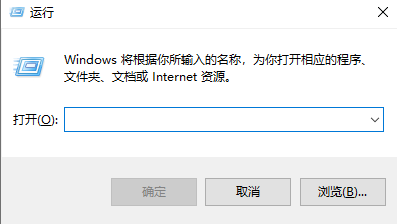
解决未授予用户在此计算机上的请求登录类型,近期有朋友想知道解决未授予用户在此计算机上的请求登录类型的方法,那么小编就分享一下关于解决未授予用户在此计算机上的请求登录类型的方法吧。
1、首先,按下win+R弹出运行框。
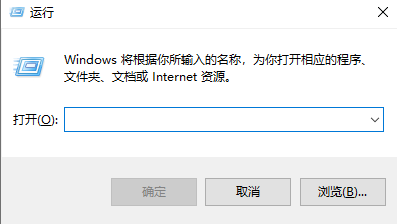
2、输入gpedit.msc,按下回车键。
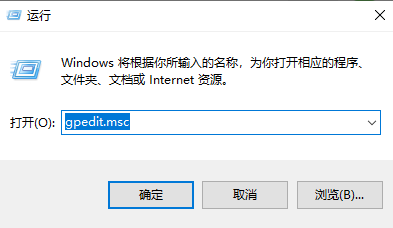
3、依次打开windows设置——安全设置——本地策略——用户权限分配。
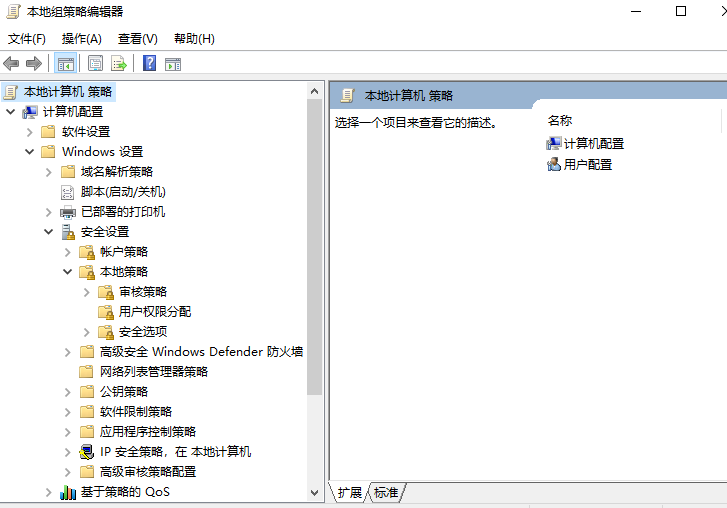
4、找到从网络访问此计算机双击进去。(如果你是使用的guest用户 这一步就不用设置看下面的)
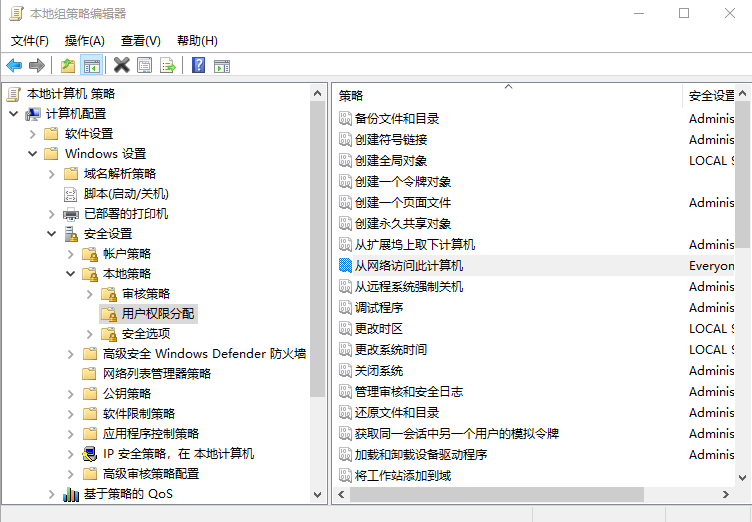
5、找到添加用户或组,把你的用户名添加进去。
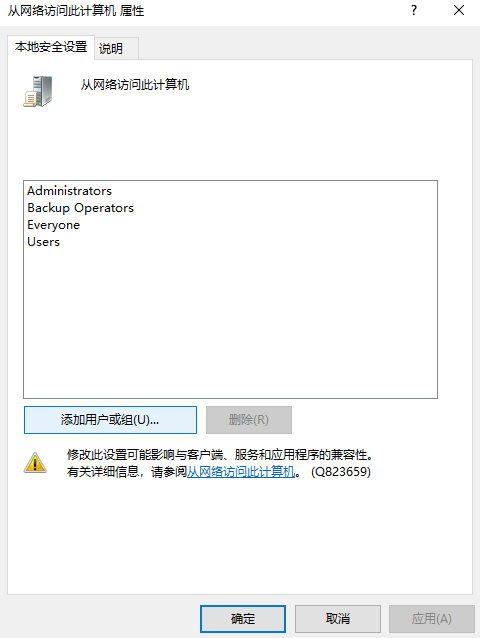
6、假如我的登录用户是123 这里输入进去查找,再点击确定。
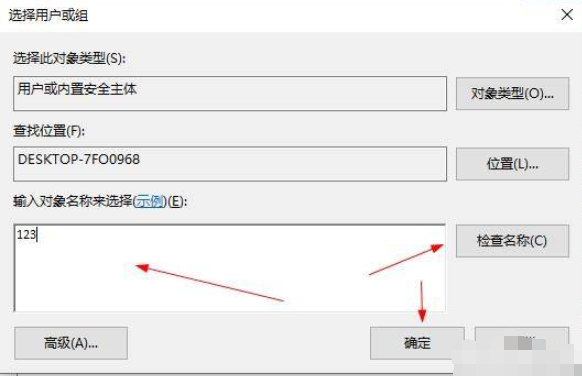
7、可以看到这里已经添加了123用户进去了,再点击应用确定。
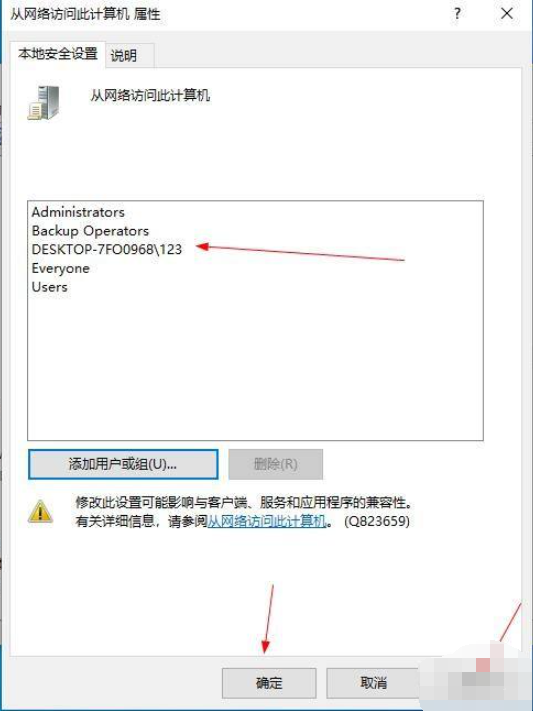
8、如果是guest用户还得继续设置,找到拒绝从网络访问此计算机,双击进去。
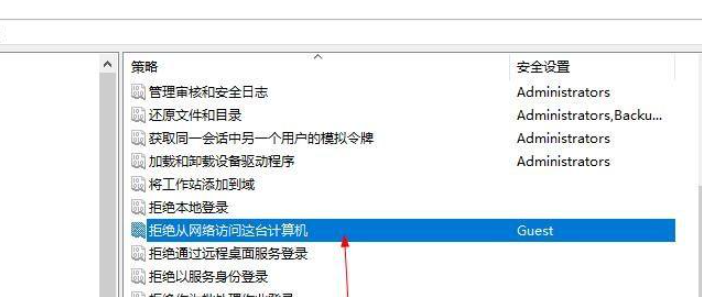
9、点击 guest ,再点击删除 然后点击下面的确定。
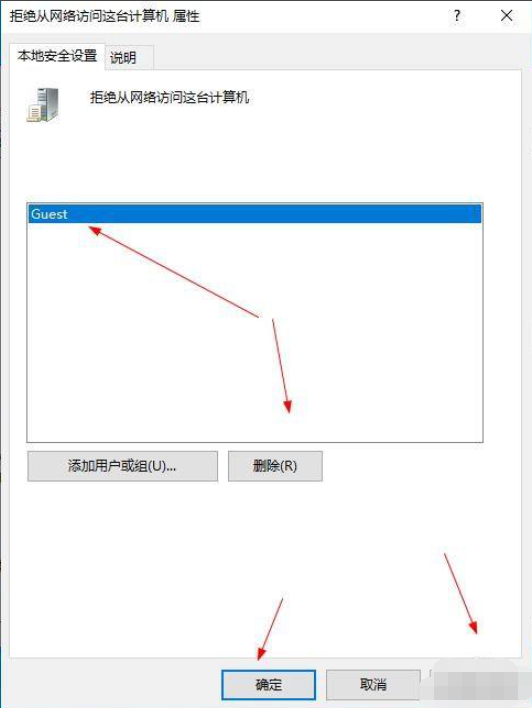
好了,以上就是关于解决未授予用户在此计算机上的请求登录类型的方法,希望可以帮到各位。






 粤公网安备 44130202001059号
粤公网安备 44130202001059号